本を注文しよう
原稿の作成が終わったので、予約していた本を注文する手続きに入ります。ポプルスのマイページを開き「履歴確認・注文」のご利用予約履歴一覧から予約した内容を選択し、ページの最下部付近にあるボタンから注文をします。
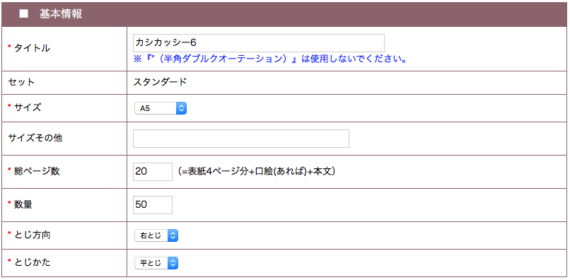
予約の段階で入力したものが予め入力されているため、ここで新たに入力することは殆ど無いです。「基本情報」については、「とじ方向」と「とじかた」を「右とじ」「平とじ」とします。
ストレート値引きを利用する場合、「基本情報」の「タイトル」の先頭に「(S)」を加える必要があります。例えば本のタイトルが「カシカッシー6」である場合、「(S) カシカッシー6」となります。快速本の場合は「快速本/カシカッシー6」となり、いずれも少し違います。
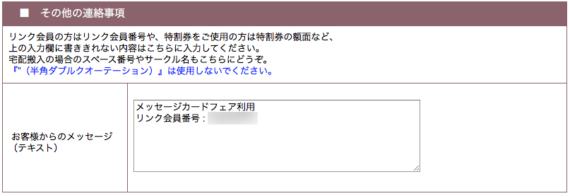
「その他の連絡事項」の欄にも予約の段階で入力した情報が入っています。値引き等のサービスを受ける場合、注文前であれば付け加えて何とかなる場合が多いので、予約段階で書き洩らしがあった場合はここで忘れずに入力しましょう。
入力内容を全て確認し、最下部の「確認画面」ボタンを押し、注文を確定させます。
原稿をまとめてZIP圧縮して入稿しよう
注文を確定させると原稿が入稿できるようになります。入稿する前に、ファイル名を担当の人が分かるように揃えてZIP形式で圧縮しましょう。今回はメッセージカードフェアも利用しているため、本とメッセージカードの原稿をフォルダで分けて圧縮します。
ストレート値引きか快速本を利用する場合、表紙の原稿は「hyoushi.psd」とし、本文は「003.psd」「004.psd」と、桁の揃ったファイル名にする必要があります。

ポプルスのマイページのメニューから「入稿」を選び、入稿する本のタイトルを探し、左側にある「入稿」ボタンを押します。
1冊だけ注文しているだけであれば迷うことはありませんが、2冊以上の注文をしている場合は、誤って別のタイトルを選んで入稿してしまうと大惨事なので注意しましょう。
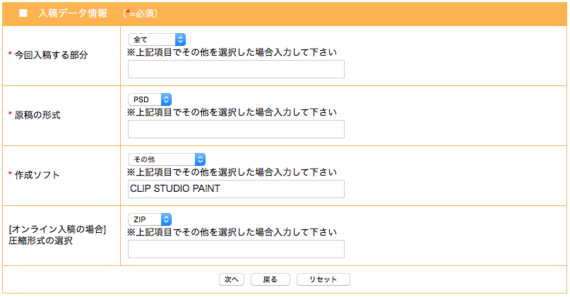
「入稿」ボタンを押すと、入稿データ情報を入力する画面が表示されます。今回入力する部分や、原稿の形式、原稿の作成に用いたソフトについて入力します。
今回は本とメッセージカードの2つ全ての原稿を入稿し、形式はPSD形式、作成ソフトはCLIP STUDIO PAINTで、全てのファイルをZIPで圧縮して入稿するので、「今回入稿する部分」は「全て」、原稿の形式を「PSD」、作成ソフトは「その他」を選んだ後に「CLIP STUDIO PAINT」と入力し、「圧縮形式の選択」は「ZIP」を選択します。
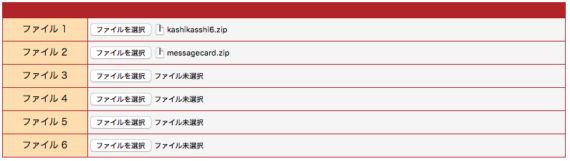
先に進むと、入稿フォームが表示されます。MacのSafariを利用している場合は上のように各データアップロード欄に「ファイルを選択」ボタンが表示されていますが、ブラウザによっては表示のされ方が違うかもしれません。
1つのファイルに対してサイズの限界があるため、限界から溢れるサイズである場合は分けてアップロードします。限界に達さない限りは「ファイル1」にZIP圧縮したものを1つにまとめ、なるべく一つにまとめましょう。今回は本とメッセージカードを分けていますが、それはあんまりよろしくありません。なるべく1つのZIPファイルにまとめてください。
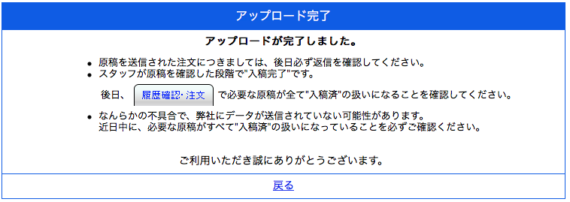
アップロードのボタンを押すと、アップロードの進行具合を示すゲージのようなものが進む様子が観れるので、完全に終わるのを待ちます。完了すると、上のような画面が観れます。ここから先は担当の人が原稿を確認し、「履歴確認・注文」で観れる、今回注文した本の状況が「入稿済」になることを後日確認し、入稿するフォームも無くなればおしまいです。お疲れさまでした。本が届くのを待ちましょう。
本が自宅に到着
待ちに待った本が届きました。今回の記事において本の作る上で色々と参考にしたカシカッシー6が届いた様子をお送りします。イベント数日前に届くようにスケジュールを組んでしまったので、内心少し冷や汗をかいていました。
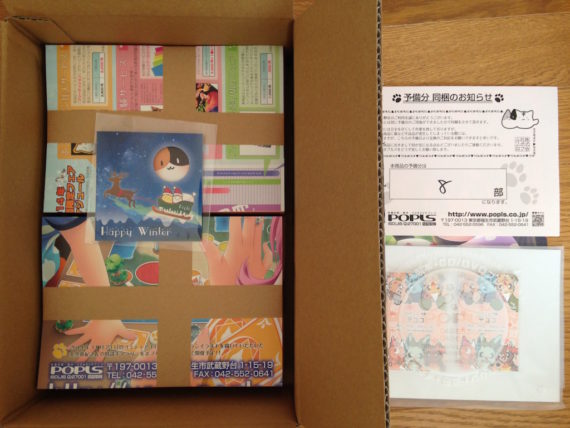
ダンボール箱を開けるとこんな感じになっています。本が二等分になって入っているほか、メッセージカードや余部について記された紙と、冬が近づいているということで、ちょっとしたおまけが入っています。
ほとんどの印刷所において、もしも問題のある本が混じっていた場合のことを考え、予め余分に本を刷って同封してくれています。それについて書かれているが右上にある「予備分 同封のお知らせ」ですが、今回発注した本の予備分は8部となりました。印刷所によってはバラツキがあるみたいです。
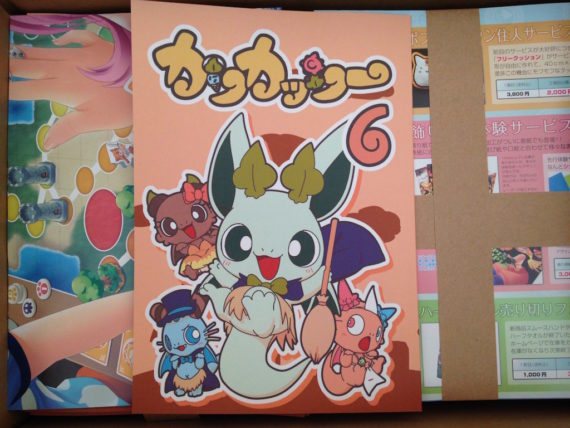
これが届いたカシカッシー6の本の表紙。少し前まではオフセット印刷の印刷所にお世話になっていたけど、オンデマンド印刷のポプルスでもほとんど違いはないと思います。
ただ、これはオンデマンド印刷によるものかは分からないですが、本を取り出してすぐの場合は表紙の反りはありませんが、上に重しを乗せないでしばらく経つと反りが出てきます。また上に重しを乗せれば元に戻ると思いますが、注意しましょう。
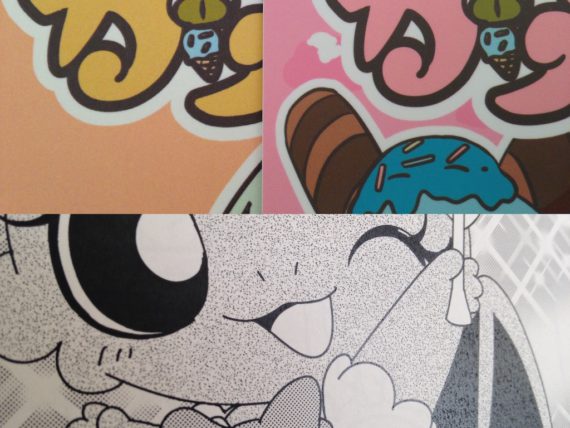
せっかくなのでオフセット印刷とオンデマンド印刷の表紙の比較をしてみましょう。写真の上が表紙の比較で、右側がでオフセット印刷のカシカッシー5で、左側が今回注文したオンデマンド印刷のカシカッシー6です。せっかく比較したものの、写真の画質があまりよろしくないせいかどちらとも全く差が無いです。
写真の下は今回注文したオンデマンド印刷のカシカッシー6です。オフセット印刷にはないオンデマンド印刷独特のインクのテカリです。気になる人は気になるでしょうけれども、私はあまり気にならないです。どうしてもオフセット印刷のクオリティに持っていきたいならばやめたほうがいいと思います。

メッセージカードサービスで注文したメッセージカードも忘れちゃいけません。本を40部注文したので、メッセージカードは30枚添付されていました。こちらも良い出来栄えです。
おしまい
以上がCLIP STUDIO PAINTを用いたポプルスでの同人誌の作り方でした。この記事を見ると、やたらと流れが長く感じかもしれません。ただ、オンラインで何から何まで完結するので、慣れてくればほとんど手間いらずです。安価で本を作れることができ、問い合わせの際も丁寧に答えてくれたりするので、ポプルスはオススメの印刷所ですね。

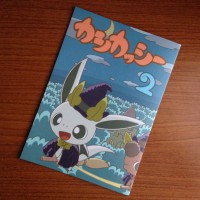

コメントを残す